Анимация для Интернет
Вкладка Optimize окна Preferences
Рис. 1.33. Вкладка Optimize окна Preferences
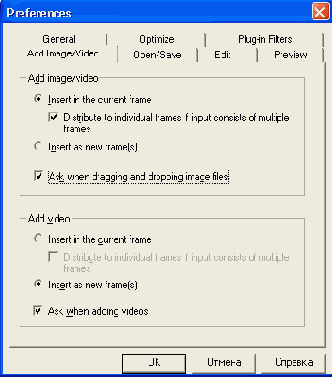
На вкладке Optimize (Оптимизация) (рис. 1.33) задаются параметры, используемые при оптимизации GIF-файла:
- В области Preset manager (Диспетчер установок) перечислены сохраненные ранее варианты, причем пользователь может упорядочить их по своему желанию. Кнопка Set selection as default (Сделать по умолчанию) позволяет задать один из них как выбираемый по умолчанию (его имя появится в строке под кнопкой). Флажок Use settings on Optimize tab as default (Использовать эти установки по умолчанию) дает возможность, не сохраняя установки в списке, использовать их для последующей оптимизаций анимированных файлов.
- В областиDefault GIF optimization engine (Метод оптимизации GIF) выбирают метод, применяемый при оптимизации изображения. Значение Median Cut (Усреднение) выбирают для файлов невысокого качества и создания файлов меньшей величины с сохранением в изображении небольших зон с цветом, значительно отличающимся от цвета остальной части изображения. Значение Minimum Variance (Минимум отклонения) выбирают для более качественных файлов, что приводит к созданию файлов большей величины по сравнению с предыдущим параметром.
- Флажок Check if the current document is already optimized (Проверить выполнение оптимизации) устанавливают для проверки выполнения оптимизации файла текущей анимации.
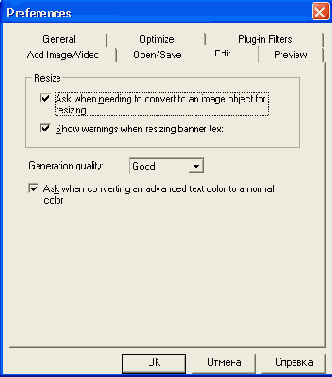
Рис. 1 .34. Вкладка Advanced окна Edit
На вкладке Advanced (Дополнительно) (рис. 1.34) также задаются различные параметры, используемые как при оптимизации GIF-файла, так и при его редактировании:
- Флажок Run Optimization Wizard when saving file (Запускать Мастер при сохранении файла) указывает необходимость запуска Optimization Wizard (Мастера оптимизации) при каждом сохранении GIF-файла. При его установке становится доступным другой флажок, Optimize with the settings specified on the Optimize tab (Оптимизировать с параметрами на вкладке Optimize), который позволяет не запускать Мастер оптимизации, а сохранить GIF-файл с параметрами, заданными при последней оптимизации.
- Флажок Check animation compatibility when saving file (Проверить совместимость анимации) указывает GIF Animator проверить, не содержит ли анимация свойства, которые не поддерживаются всеми обозревателями (например, метод смены кадров То previous state), или наличие нескольких слоев комментариев.
- Поле Levels of undo (Число отмен) определяет число отмен в режиме текущего редактирования (максимальное значение 200).
- Поле Number of onion skin layers (Число одновременно отображаемых слоев) задает число кадров, которые будут отображаться при работе в режиме Onion Skin.
- Поле Transparency of onion skin layers (Прозрачность слоев в режиме onion skin) задает величину прозрачности изображения кадра в режиме Onion Skin.
На вкладке Personal (Личная) находится флажок Add personal comment block when saving oroptimizing (Добавить личный комментарий) для автоматического добавления персонального комментария к каждой сохраняемой или оптимизируемой анимации. Текст комментария вводится в поле Content (Содержание) и не может быть длиннее 512 символов. После добавления слоя персонального комментария новое сохранение файла анимации может быть выполнено только по команде File > Save As (Файл > Сохранить как).
